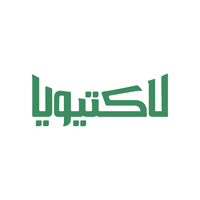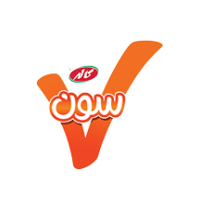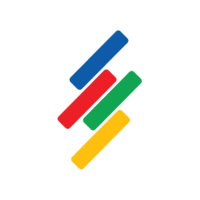بسیاری از ما چندین بار در هر روز، برای یافتن پاسخ سوالات خود از موتور جستجوگر گوگل استفاده می کنیم. اکثر کاربران تنها از امکانات سطحی این جستجوگر استفاده میکنند و از قابلیتهای ویژه آن آگاه نیستند. در این مقاله روشها و ترفندهای جستجو در گوگل، جهت دریافت نتایج محدودتر و صحیح تر در مدت زمان کوتاه تر ارائه شده است.
جستجو با اپراتورها
اپراتورهای جستجوی گوگل پارامترها و کاراکترهای خاصی هستند که می توان از آن ها در جهت جستجوی بهتر و دقیق تر عبارات استفاده کرد.
جستجوی دقیق عبارت با (" ")
حذف لغات و عبارات از نتایج جستجو با کاراکتر (-)
با استفاده از این کاراکتر می توانید تمام لغات و کلماتی که نباید در نتایج جستجو نباشند را حذف کنید. برای مثال برای جستجو در مورد شبکههای اجتماعی به جز فیسبوک و اینستاگرام عبارت social media"-facebook- instagram " را تایپ و جستجو نمایید.
استفاده از کاراکتر (..) برای جستجو در یک بازه زمانی مشخص
اگر به دنبال یافتن نتایج مرتبط با موضوع مورد نظر خود در یک بازه زمانی مشخص هستید، می توانید از کاراکتر .. بین اعداد تاریخ مربوطه استفاده کنید. برای مثال برای جستجوی منابع موجود در سایت weired و دارای کلیدواژه Apple در فاصله زمانی 2020 تا 2021 از عبارت apple source:weired 2020..2021 جهت جستجو استفاده نمایید.
جستجو با OR
اگر به دنبال دریافت نتایج در مورد یک موضوع و موضوعی دیگر به صورت لینکها و منابعی تفکیک شده و مجزا و دقیقا حاوی عنوان موضوع هستید و قصد دریافت نتایج با سایر عناوین مرتبط را ندارید از این نوع جستجو استفاده نمایید. برای مثال با تایپ Apple OR Microsoft موتور جستجوگر گوگل نتایج با لینکهای مختص به مایکروسافت و نتایج با لینکهای مربوط به Apple را نمایش خواهد داد.
جستجو در یک وب سایت مشخص
اگر قصد دارید که نتایج جستجوی خود را تنها از یک وب سایت مشخص دریافت کنید از ترکیب Site: URL جهت جستجو استفاده نمایید. برای مثال با جستجوی Site:pcmag.com در قسمت تصاویر گوگل تنها تصاویری که مربوط به وب سایت pcmag هستند را به عنوان نتیجه دریافت خواهید کرد.
جستجو بر اساس نوع (Format) فایل
اگر به دنبال نوع (format) خاصی از یک فایل در اینترنت هستید از ترکیب :filetype استفاده نمایید. برای مثال جهت دریافت نتایج به صورت فایل pdf از ترکیب lifetype:pdf استفاده نمایید.
جستجو سایت های مرتبط
برای جستجوی سایتهای مشابه با سایت مورد نظر خود از ترکیب Related: website address استفاده نمایید . برای مثال با تایپ عبارت Related: amazon.com در قسمت نوار جستجوی گوگل، سایتهای Walmart و overstock نمایش داده خواهد شد.
انجام جستجوی پیشرفته
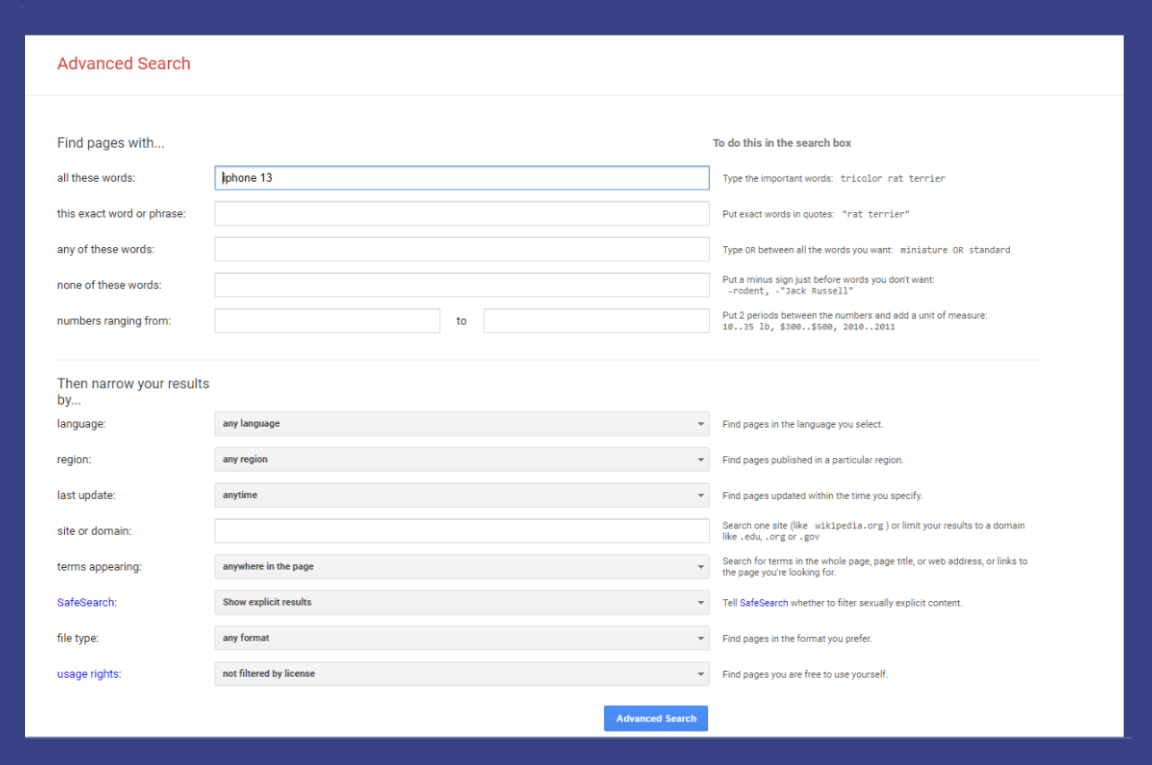
برای استفاده از قابلیت جستجوی پیشرفته گوگل، در صفحه نتایج جستجو، بر روی علامت چرخ دنده کلیک نمایید و گزینه جستجوی پیشرفته را انتخاب نمایید. این ویژگی به شما این امکان را می دهد که به جای ترفند استفاده از کاراکترهای خاص در جستجو، از کلمات کلیدی و عبارات در فیلدهای خاص استفاده نمایید. در این قابلیت میتوان نتایج جستجو را با استفاده از فیلترهای زبان، منطقه، آخرین بروزرسانی، دامنه و نوع فایل محدود کرد. همچنین نتایج جستجوی تصاویر را می توان با فیلترهای اندازه تصویر، رنگ و نوع تصویر محدود کرد.
تنظیم محدودیت زمانی
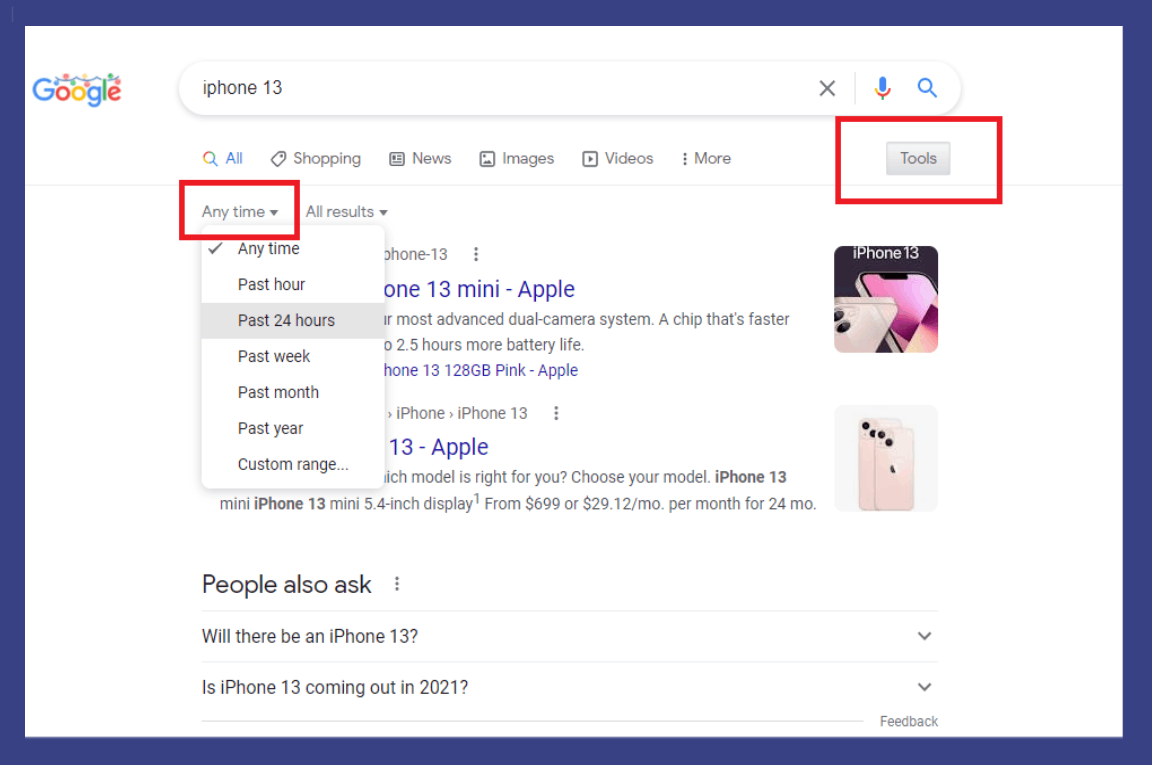
برای پیدا کردن نتایج موضوع مورد جستجوی خود در بازه زمانی خاص و یا پیدا کردن جدیدترین اخبار در ساعات اخیر، موارد زیر را انجام دهید:
- بر روی گزینه tools در صفحه جستجوی گوگل کلیک نمایید.
- بر روی گزینه Any time کلیک نمایید و از منوی باز شده زمان مورد نظر خود را انتخاب نمایید. با کلیک بر روی گزینه custom range نیز می توانید بازه زمانی خاص مورد نظر خود را مشخص کنید.
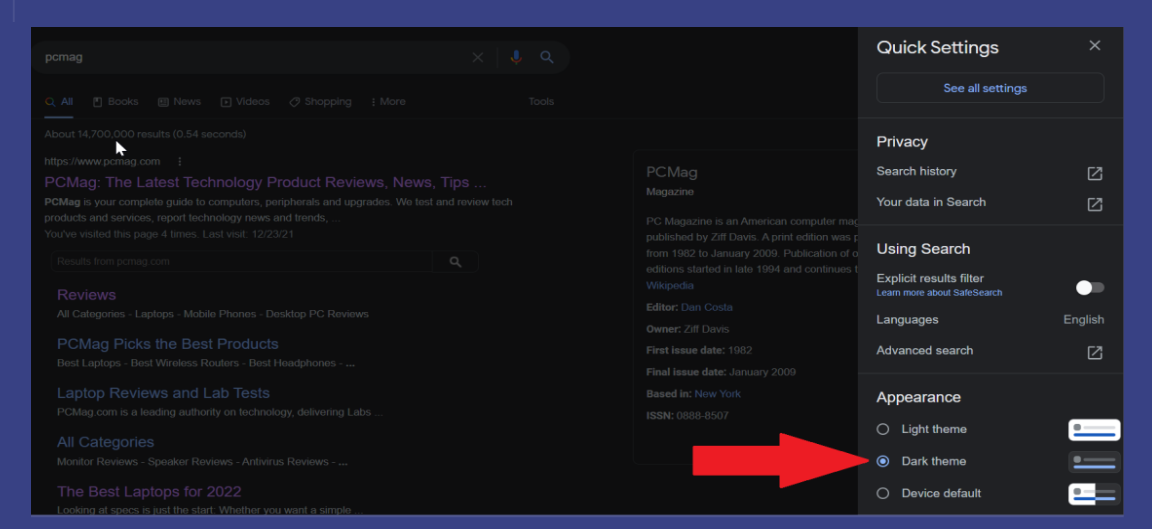
با استفاده از این گزینه میتوانید نتیجه جستجوی خود را در صفحه با زمینه تیره مشاهده نمایید. برای فعال سازی این حالت بر روی گزینه تنظیمات در سمت راست بالای صفحه در صفحه نتایج جستجوی گوگل کلیک نمایید و سپس گزینه Dark theme را انتخاب نمایید.
همچنین میتوانید با انتخاب گزینه Device default رنگ زمینه مطابق و هماهنگ با سایر تنظیمات و گزینه های صفحه خود را انتخاب نمایید.
انجام محاسبات ریاضی در صفحه جستجو
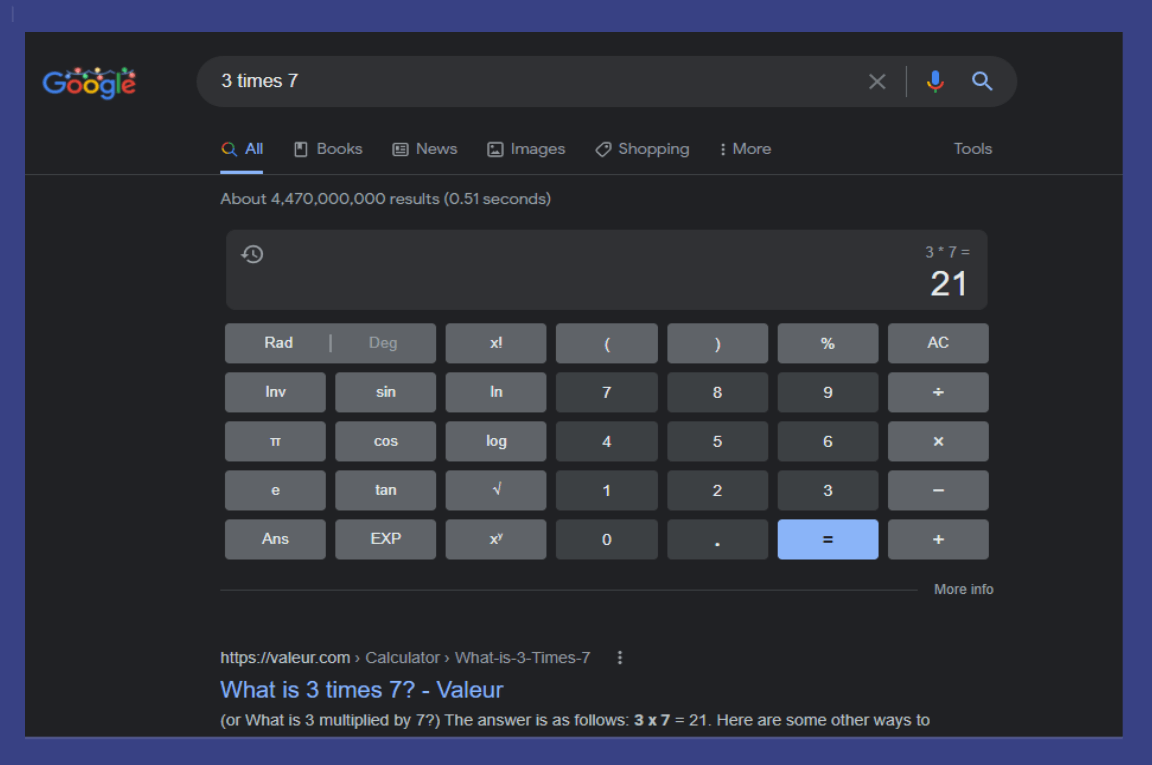
شما میتوانید برای انجام محاسبات مقدماتی از موتور جستجوی گوگل استفاده کنید. برای مثال جهت پیدا کردن پاسخ عبارت 3 *(34+7) معادله مربوطه را تایپ کنید و کلید enter را بزنید تا در نتایج جستجو، پاسخ به همراه ماشین حساب نمایش داده شود.
نویسنده و گردآورنده: ملیحه مختاری
منابع